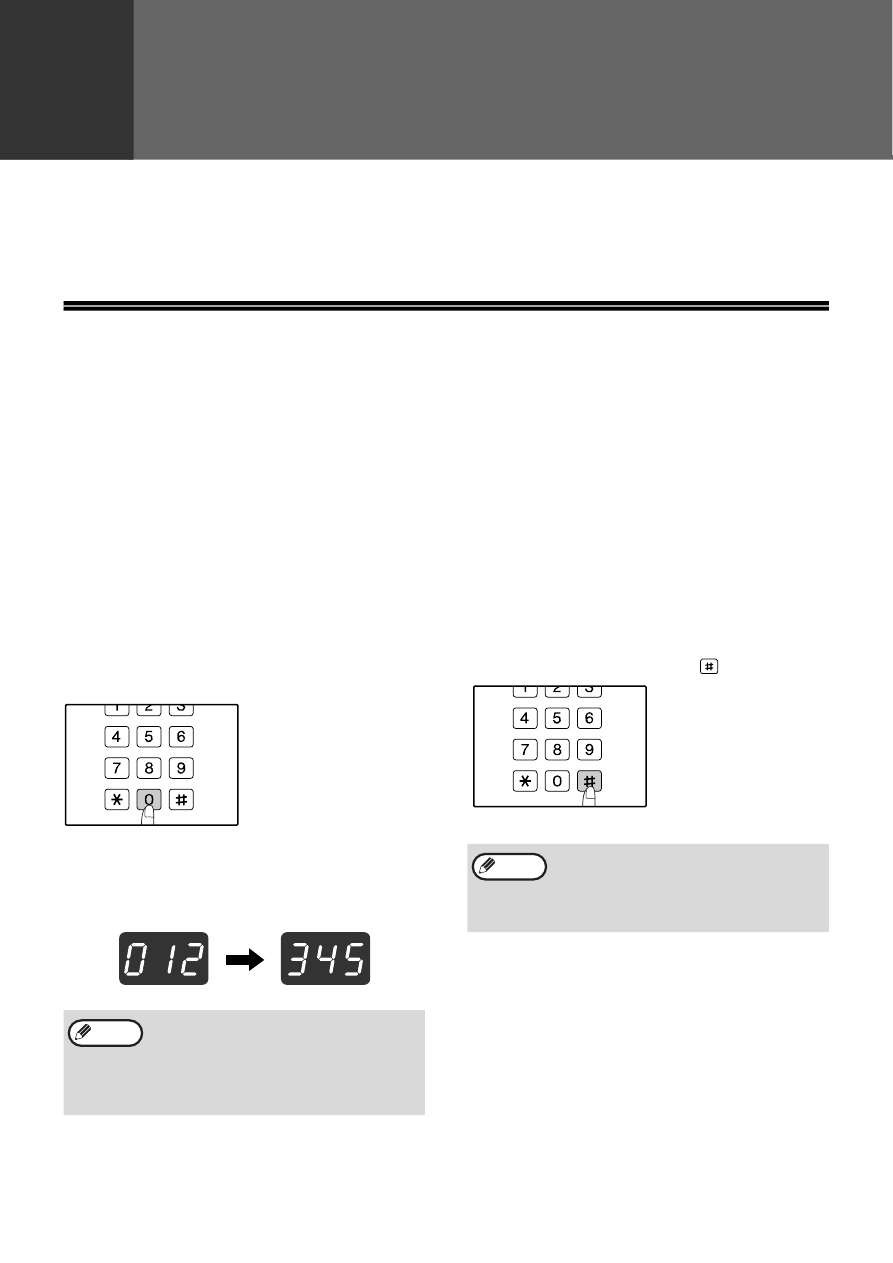Содержание
- Оптимизация печати на офисной технике производителя SHARP
- необходимые коды для сброса некоторых сообщений о неисправностях:
- Коды входа в сервисный режим оргтехники SHARP:
- Sharp ошибка картриджа f2 74
- Re: Sharp AR-5618 ошибка F2-64
- Re: Sharp AR-5618 ошибка F2-64
- Re: Sharp AR-5618 ошибка F2-64
- Re: Sharp AR-5618 ошибка F2-64
- Re: Sharp AR-5618 ошибка F2-64
- Re: Sharp AR-5618 ошибка F2-64
- Re: Sharp AR-5618 ошибка F2-64
- Re: Sharp AR-5618 ошибка F2-64
- Re: Sharp AR-5618 ошибка F2-64
- Re: Sharp AR-5618 ошибка F2-64
- Re: Sharp AR-5618 ошибка F2-64
- Re: Sharp AR-5618 ошибка F2-64
- Re: Sharp AR-5618 ошибка F2-64
- Re: Sharp AR-5618 ошибка F2-64
- Кто сейчас на конференции
- Коды ошибок Sharp
В большинстве случаев расходные материалы для оборудования SHARP имеют двойной запас прочности. И если нет общих замечаний по качеству отпечатка (или копии) можно попытаться немного сэкономить на сервисе. Так же стоит отметить, что принтеры и МФУ SHARP имеют интуитивно понятную механическую часть, что позволяет минимально подготовленному инженеру в целом разобраться с установкой деталей.
необходимые коды для сброса некоторых сообщений о неисправностях:
Для того, что бы произвести один из сбросов следует войти в сервисный режим. Вход в сервисный режим отличается по моделям устройств (коды для входа в сервисный режим в таблице №2)
После входа в Сервисный режим с кнопочной клавиатуры устройства набираем:
< основной код >– кнопка Start – < дополнительный код >– кнопка Start
Дополнительный код
Что происходит
Очистка журнала событий (кроме ошибки U2), например: ошибки Н4 или Н3
Сброс ошибки U2
Обнуление счетчика обслуживания («человечек»)
Установка нового цикла обслуживания
Обнуление счетчика фоторецептора
Обнуление счетчика носителя («солнышко», «кружок»)
Коды входа в сервисный режим оргтехники SHARP:
Действия
SF 2014, 2114,
2214, 2314,
2116, 2216
сброс – 0 – 0 – сброс
«C – 0 – 0 – C»
15 – обнуление (сброс индикации, мигания) переполнения бункера.
25-02 – установка нового носителя (девелопера)
сброс – пауза – 0 – пауза – сброс всех
«Clear – Pause – 0 – Pause – Clear All»
SF 2116, 2118, 2216
стоп – прерывание – 0 – прерывание
«C – interrupt – 0 – interrupt»
SF 7320, 7350, 7370
сброс – 0 – 0 – сброс
«C – 0 – 0 – C»
19 – новое показание счетчика ТО
стоп – прерывание – 0 – прерывание
«C – interrupt – 0 – interrupt»
мигающий ключик – тщательно удалить весь отработанный тонер из бункера отработки,
обнулить данные кодом — 14
13 – Очистка журнала событий (сброс всех ошибок) (кроме U2)
19 – Новое показание счетчика ТО
25 – Установка нового носителя (девелопера)
40 – Новое показание счетчика носителя (девелопера)
80 – инсталляция (наличие) опций
79 – прописать «15» – это код локации РФ (Российская Федерация)
сброс –экспозиция – сброс – экспозиция
«Clear – Exposure – Clear – Exposure»
Чтобы копир не останавливался по окончании счетчика фоторецептора,
ввести код — 27 – установить дополнительный код:
0 – счетчик окончания срока службы фоторецептора отключен
1 – счетчик окончания срока службы фоторецептора включен.
серии AL, AR
(формата А4)
включить питание и не позднее, чем через 4 сек. с промежутком в 1-1,5 сек. нажать кнопки:
сброс –экспозиция – сброс – экспозиция
«Clear – Exposure – Clear – Exposure»
20-01 – Обнуление счетчика технического обслуживания («человечек»)
24-06 – Обнуление счетчика носителя («солнышко»)
«Clear – Interrupt – Shift – Interrupt»
Сброс счетчика блока фоторецептора (механический для данного устройства): внутри имеются две белых шестерни; на большей шестерни выступ, который надо установить в положение «12 часов». На меньшей шестерни — два выступа; их также надо поставить в положение «12 часов». Следует проделывать указанное действие осторожно, не применяя серьезного физического усилия.
AR 162, 163,
201, 205, 206, 207
AR 5210, 5310
«Clear – Interrupt – 0 – Interrupt»
20-01 – Обнуление счетчика технического обслуживания («человечек»)
42-1 и 24-06 (не для всех моделей) – Обнуление счетчика носителя («солнышко»)
24-7 – Обнуление счетчика фоторецептора
AR 5316, 5320
AR M160, M205
решетка – прерывание — стоп – прерывание
« # – Interrupt – Clear – Interrupt»
« # – * – C – *»
20-01 – сброс счётчика ТО
24-01 – сброс счётчика замятий бумаги
24-06 – сброс счётчика носителя (девелопера)
24-07 – сброс счётчика фоторецептора
24-08 – сброс счётчика количества копий
24-09 – сброс счётчика количества отпечатков принтера
24-13 – сброс счётчика циклов сканера
64-01 – печать файла из памяти (без участия сканера)
«P – * – C – *»
14-00 – сброс ошибок U1, LCC, US, PF
15-00 – сброс ошибки U6
16-00 – сброс ошибки U2
17-00 – сброс ошибок PF
24-04 – сброс счётчика технического обслуживания
24-01 – сброс счётчика замятия бумаги
24-02 – сброс счётчиков ошибок подачи бумаги
24-05 – сброс счётчика носителя (девелопера)
24-07 – сброс счётчиков фоторецептора и малого уровня тонера
24-06 – сброс счётчика количества копий
24-09 – сброс счётчика отпечатков принтера
24-13 – сброс счётчика циклов сканера
22-06 – печать настроек аппарата (Configuration page)
«# – кнопка «*» – Clear – кнопка «*»»
решетка – звездочка — сброс — звездочка
Источник
Sharp ошибка картриджа f2 74
Happy93 » 21:44 — 06.08.13
Re: Sharp AR-5618 ошибка F2-64
Mishel01 » 22:54 — 06.08.13
Re: Sharp AR-5618 ошибка F2-64
Happy93 » 14:10 — 07.08.13
Re: Sharp AR-5618 ошибка F2-64
Mishel01 » 14:32 — 07.08.13
Re: Sharp AR-5618 ошибка F2-64
Happy93 » 19:35 — 07.08.13
Re: Sharp AR-5618 ошибка F2-64
Happy93 » 17:37 — 09.08.13
Re: Sharp AR-5618 ошибка F2-64
Mishel01 » 23:14 — 09.08.13
Re: Sharp AR-5618 ошибка F2-64
serv_ua » 00:56 — 11.08.13
Re: Sharp AR-5618 ошибка F2-64
Happy93 » 13:34 — 12.08.13
Re: Sharp AR-5618 ошибка F2-64
Mishel01 » 14:06 — 12.08.13
Re: Sharp AR-5618 ошибка F2-64
Happy93 » 09:23 — 13.08.13
Re: Sharp AR-5618 ошибка F2-64
vladislav2116 » 20:11 — 22.01.14
Re: Sharp AR-5618 ошибка F2-64
SergeBY » 18:46 — 01.10.14
Re: Sharp AR-5618 ошибка F2-64
SergeBY » 16:41 — 19.01.15
Re: Sharp AR-5618 ошибка F2-64
Mishel01 » 19:19 — 19.01.15
- Похожие темы Ответы Просмотры Последнее сообщение
- МФУ «МВ 8106» — «Ошибка №85»
в форуме MB 3 7926 admin
02:54 — 22.03.06 - Копир xerox 5815 — Xerox 5815 ошибка U3-1
гость в форуме XEROX 0 5503 гость
11:07 — 10.05.06 - Копир Canon FC336 — Canon FC336 Ошибка Е1
Fedik в форуме CANON 2 10847 serega
08:17 — 27.02.06 - Струйный принтер Струйный принтер RX 500 — Ошибка нет бумаги
Serq в форуме EPSON 0 5561 Serq
08:33 — 22.05.06 - МФУ HP Laserjet 3330 — Ошибка лампы сканера HP LaserJet 3330
timon_7676 в форуме HEWLETT PACKARD (HP) 5 6685 timon_7676
08:19 — 11.10.06
Кто сейчас на конференции
Сейчас этот форум просматривают: нет зарегистрированных пользователей и гости: 0
Источник
Коды ошибок Sharp
При использовании любой техники время от времени могут возникать неполадки. Так, например, при использовании копиров, принтеров и МФУ Sharpмогут появляться различные ошибки, вызванные различными причинами. Об их возникновении пользователь информируется с помощью кода, которые выводится на дисплее принтера или другого используемого устройства. Коды ошибок Sharp вы можете идентифицировать с помощью приведенной ниже таблицы. Выяснив причину сбоя в работе устройства, вы сможете устранить ее самостоятельно (например, если произошло замятие бумаги, отсутствует бумага в лотке) либо обратиться в сервисный центр по обслуживанию и ремонту Sharp, если код ошибки сообщает о серьезной поломке.
Sharp AL-840
| Код ошибки | Подкод | Описание |
|---|---|---|
| L1 | 00 | Неисправность при движении сканирующего устройства |
| L3 | 00 | Неисправность сканирующего устройства при возвращении в начальное положение |
| Е7 | 03 | Неисправность, связанная с яркостью свечения лазера |
| 04 | Ошибка при определении уровня белого при выполнении штриховки | |
| 05 | Ошибка при определении уровня черного при выполнении штриховки | |
| 12 | Ошибка уровня выходного сигнала при выполнении штриховки | |
| 14 | Сбой ASIC (MCU PWB) | |
| 15 | Неисправность копировальной лампы | |
| H2 | 00 | Неисправность термодатчика |
| H3 | 00 | Температура вала узла закрепления превысила норму |
| H4 | 00 | Температура вала узла закрепления опустилась ниже положенного уровня |
| U2 | 01 | Неисправность EEPROM (MCU PWB) (ошибка данных счетчика) |
| 04 | Неисправность EEPROM (MCU PWB) (ошибка записи/чтения) | |
| 05 | Неисправность EEPROM (MCU PWB) | |
| 06 | Неисправность ROM (MCU PWB) | |
| C1 | Неисправность, обнаруженная выключателем передней панели (блока питания) | |
| CH | Отсутствует тонер-картридж | |
| E1 | Замятие бумаги при подаче из лотка | |
| E2 | Замятие бумаги | |
| E3 | Замятие бумаги на выходе узла закрепления | |
| P | Отсутствие бумаги в лотке |
Sharp AL-1000
| Код ошибки | Подкод | Описание |
|---|---|---|
| E7 | 03 | Неисправность блока лазера, связанная с излучающим диодом и его цепями |
| 04 | Ошибка при определении уровня белого при выполнении штриховки | |
| 05 | Ошибка при определении уровня черного при выполнении штриховки | |
| 12 | Ошибка уровня выходного сигнала при выполнении штриховки | |
| 14 | Сбой ASIC (MCU PWB) | |
| 15 | Неисправность копировальной лампы | |
| L1 | 00 | Неисправность при движении сканирующего устройства (датчик начального положения сканирующего устройства не видит движения зеркал) |
| L3 | 00 | Неисправность сканирующего устройства при возвращении в начальное положение (сканер не успел вернутся в начальное положение за определенное время) |
| L4 | 01 | Main motor drive overloaded |
| L6 | 10 | Неисправность двигателя многогранника блока лазера (полигон-мотор) |
| H2 | 00 | Неисправность термодатчика |
| H3 | 00 | Температура вала узла закрепления превысила норму |
| H4 | 00 | Температура вала узла закрепления опустилась ниже положенного уровня |
| U2 | 01 | Неисправность EEPROM (MCU PWB) (ошибка данных счетчика) |
| 04 | Неисправность EEPROM (MCU PWB) (ошибка записи/чтения) | |
| CH | Отсутствует тонер-картридж |
Sharp AL-1010
| Код ошибки | Подкод | Описание |
|---|---|---|
| E7 | 03 | Scanner position error |
| 04 | Exposure lamp blown | |
| 05 | CCD calibration error | |
| 12 | White level calibration error | |
| 14 | Main board malfunction | |
| 15 | Exposure lamp blown | |
| L1 | 00 | Scanner position error |
| L3 | 00 | Scanner position error |
| L4 | 01 | Main motor drive overloaded |
| L6 | 10 | Polygon mirror motor not up to speed |
| H2 | 00 | Fusing unit temperature error |
| H3 | 00 | Overheated fusing unit |
| H4 | 00 | The fusing unit doesn’t heat up |
| U2 | 01 | Counter error |
| 04 | EPROM error | |
| CH blinking | Dev unit is not properly installed |
Sharp AR-160 / 161
| Код ошибки | Подкод | Описание |
|---|---|---|
| CC | Original not detected | |
| E1 | 00 | Lost communication with the Sorter |
| 10 | Lost communication with the Sorter | |
| 11 | ASIC error | |
| 12 | Image Processing Unit error | |
| 13 | ROM error | |
| 14 | NVRAM error | |
| 15 | Page memory fault | |
| 16 | SIMM not present or installed incorectly | |
| 17 | Page rotation error in RAM | |
| 80 | Electronic sort board error | |
| 81 | ||
| 82 | ||
| 84 | ||
| 88 | ||
| E7 | 03 | Lens position error |
| 04 | White level calibration error | |
| 05 | Black level calibration error | |
| 12 | CCD calibration error | |
| F1 | 06 | Shift sort motor overloaded |
| F5 | 02 | Exposure lamp blown |
| F6 | 00 | Fax board problems |
| 10 | ||
| 80 | ||
| 81 | ||
| 82 | ||
| 84 | ||
| 88 | ||
| F9 | 00 | Printer board problems |
| 10 | ||
| 80 | ||
| 81 | ||
| 82 | ||
| 84 | ||
| 88 | ||
| H2 | 00 | Fusing unit temperature error |
| H3 | 00 | Overheated fusing unit |
| H4 | 00 | The fusing unit doesn’t heat up |
| L1 | 00 | Scanner position error |
| L3 | 00 | Scanner position error |
| L4 | 01 | Main motor drive overloaded |
| 10 | Separation motor overloaded | |
| L6 | 10 | Polygon mirror motor not up to speed |
| L8 | 01 | Zero cross signal error |
| U2 | 04 | EPROM error |
| 11 | Main counter error | |
| 12 | EPROM error | |
| U3 | 29 | Mirror position error |
| U9 | 00 | Op panel problem |
| 81 | ||
| 82 | ||
| 84 | ||
| 88 | ||
| U95 | Firmware error |
Sharp AR-163 / 201 / 206 / 5015 / 5020
Источник
При использовании любой техники время от времени могут возникать неполадки. Так, например, при использовании копиров, принтеров и МФУ Sharpмогут появляться различные ошибки, вызванные различными причинами. Об их возникновении пользователь информируется с помощью кода, которые выводится на дисплее принтера или другого используемого устройства. Коды ошибок Sharp вы можете идентифицировать с помощью приведенной ниже таблицы. Выяснив причину сбоя в работе устройства, вы сможете устранить ее самостоятельно (например, если произошло замятие бумаги, отсутствует бумага в лотке) либо обратиться в сервисный центр по обслуживанию и ремонту Sharp, если код ошибки сообщает о серьезной поломке.
Sharp AL-840
| Код ошибки | Подкод | Описание |
|---|---|---|
| L1 | 00 | Неисправность при движении сканирующего устройства |
| L3 | 00 | Неисправность сканирующего устройства при возвращении в начальное положение |
| Е7 | 03 | Неисправность, связанная с яркостью свечения лазера |
| 04 | Ошибка при определении уровня белого при выполнении штриховки | |
| 05 | Ошибка при определении уровня черного при выполнении штриховки | |
| 12 | Ошибка уровня выходного сигнала при выполнении штриховки | |
| 14 | Сбой ASIC (MCU PWB) | |
| 15 | Неисправность копировальной лампы | |
| H2 | 00 | Неисправность термодатчика |
| H3 | 00 | Температура вала узла закрепления превысила норму |
| H4 | 00 | Температура вала узла закрепления опустилась ниже положенного уровня |
| U2 | 01 | Неисправность EEPROM (MCU PWB) (ошибка данных счетчика) |
| 04 | Неисправность EEPROM (MCU PWB) (ошибка записи/чтения) | |
| 05 | Неисправность EEPROM (MCU PWB) | |
| 06 | Неисправность ROM (MCU PWB) | |
| C1 | Неисправность, обнаруженная выключателем передней панели (блока питания) | |
| CH | Отсутствует тонер-картридж | |
| E1 | Замятие бумаги при подаче из лотка | |
| E2 | Замятие бумаги | |
| E3 | Замятие бумаги на выходе узла закрепления | |
| P | Отсутствие бумаги в лотке |
Sharp AL-1000
| Код ошибки | Подкод | Описание |
|---|---|---|
| E7 | 03 | Неисправность блока лазера, связанная с излучающим диодом и его цепями |
| 04 | Ошибка при определении уровня белого при выполнении штриховки | |
| 05 | Ошибка при определении уровня черного при выполнении штриховки | |
| 12 | Ошибка уровня выходного сигнала при выполнении штриховки | |
| 14 | Сбой ASIC (MCU PWB) | |
| 15 | Неисправность копировальной лампы | |
| L1 | 00 | Неисправность при движении сканирующего устройства (датчик начального положения сканирующего устройства не видит движения зеркал) |
| L3 | 00 | Неисправность сканирующего устройства при возвращении в начальное положение (сканер не успел вернутся в начальное положение за определенное время) |
| L4 | 01 | Main motor drive overloaded |
| L6 | 10 | Неисправность двигателя многогранника блока лазера (полигон-мотор) |
| H2 | 00 | Неисправность термодатчика |
| H3 | 00 | Температура вала узла закрепления превысила норму |
| H4 | 00 | Температура вала узла закрепления опустилась ниже положенного уровня |
| U2 | 01 | Неисправность EEPROM (MCU PWB) (ошибка данных счетчика) |
| 04 | Неисправность EEPROM (MCU PWB) (ошибка записи/чтения) | |
| CH | Отсутствует тонер-картридж |
Sharp AL-1010
| Код ошибки | Подкод | Описание |
|---|---|---|
| E7 | 03 | Scanner position error |
| 04 | Exposure lamp blown | |
| 05 | CCD calibration error | |
| 12 | White level calibration error | |
| 14 | Main board malfunction | |
| 15 | Exposure lamp blown | |
| L1 | 00 | Scanner position error |
| L3 | 00 | Scanner position error |
| L4 | 01 | Main motor drive overloaded |
| L6 | 10 | Polygon mirror motor not up to speed |
| H2 | 00 | Fusing unit temperature error |
| H3 | 00 | Overheated fusing unit |
| H4 | 00 | The fusing unit doesn’t heat up |
| U2 | 01 | Counter error |
| 04 | EPROM error | |
| CH blinking | Dev unit is not properly installed |
Sharp AR-160 / 161
| Код ошибки | Подкод | Описание |
|---|---|---|
| CC | Original not detected | |
| E1 | 00 | Lost communication with the Sorter |
| 10 | Lost communication with the Sorter | |
| 11 | ASIC error | |
| 12 | Image Processing Unit error | |
| 13 | ROM error | |
| 14 | NVRAM error | |
| 15 | Page memory fault | |
| 16 | SIMM not present or installed incorectly | |
| 17 | Page rotation error in RAM | |
| 80 | Electronic sort board error | |
| 81 | ||
| 82 | ||
| 84 | ||
| 88 | ||
| E7 | 03 | Lens position error |
| 04 | White level calibration error | |
| 05 | Black level calibration error | |
| 12 | CCD calibration error | |
| F1 | 06 | Shift sort motor overloaded |
| F5 | 02 | Exposure lamp blown |
| F6 | 00 | Fax board problems |
| 10 | ||
| 80 | ||
| 81 | ||
| 82 | ||
| 84 | ||
| 88 | ||
| F9 | 00 | Printer board problems |
| 10 | ||
| 80 | ||
| 81 | ||
| 82 | ||
| 84 | ||
| 88 | ||
| H2 | 00 | Fusing unit temperature error |
| H3 | 00 | Overheated fusing unit |
| H4 | 00 | The fusing unit doesn’t heat up |
| L1 | 00 | Scanner position error |
| L3 | 00 | Scanner position error |
| L4 | 01 | Main motor drive overloaded |
| 10 | Separation motor overloaded | |
| L6 | 10 | Polygon mirror motor not up to speed |
| L8 | 01 | Zero cross signal error |
| U2 | 04 | EPROM error |
| 11 | Main counter error | |
| 12 | EPROM error | |
| U3 | 29 | Mirror position error |
| U9 | 00 | Op panel problem |
| 81 | ||
| 82 | ||
| 84 | ||
| 88 | ||
| U95 | Firmware error |
Sharp AR-163 / 201 / 206 / 5015 / 5020
| Код ошибки | Подкод | Описание |
|---|---|---|
| E1 | 00 | Неисправность связи с платой электронного сортировщика |
| 10 | Неисправность платы электронного сортировщика | |
| 11 | Ошибка ASIC электронного сортировщика | |
| 12 | Ошибка CODEC электронного сортировщика | |
| 13 | Ошибка очистки (сброса) ROM электронного сортировщика | |
| 14 | Ошибка RAM электронного сортировщика | |
| 15 | Ошибка сохранения страницы в памяти электронного сортировщика | |
| 16 | Ошибка SIMM электронного сортировщика | |
| 17 | Ошибка RAM | |
| 80 | Неисправность связи с платой электронного сортировщика (PROTOCOL) | |
| 81 | Неисправность связи с платой электронного сортировщика (PARITY) | |
| 82 | Неисправность связи с платой электронного сортировщика (OVERRUN) | |
| 84 | Неисправность связи с платой электронного сортировщика (FRAMING) | |
| 88 | Неисправность связи с платой электронного сортировщика (TIME-OUT) | |
| E7 | 03 | Неисправность блока лазера |
| 04 | Ошибка определения уровня белого CCD | |
| 05 | Ошибка при определении уровня черного CCD | |
| F1 | 06 | Неисправность Shifter (двигателя сдвига копии) |
| F2 | 04 | Ошибка чтения данных CRUM (чипа тонер-картриджа) |
| F5 | 02 | Неисправность копировальной лампы |
| F6 | 00 | Ошибка связи с платой факса |
| 10 | Неисправность платы факса | |
| 80 | Ошибка связи с платой факса (PROTOCOL) | |
| 81 | Ошибка связи с платой факса (PARITY) | |
| 82 | Ошибка связи с платой факса (OVERRUN) | |
| 84 | Ошибка связи с платой факса (FRAMING) | |
| 88 | Ошибка связи с платой факса (TIME-OUT) | |
| F9 | 00 | Ошибка связи с платой принтера |
| 10 | Неисправность платы принтера | |
| 80 | Ошибка связи с платой принтера (PROTOCOL) | |
| 81 | Ошибка связи с платой принтера (PARITY) | |
| 82 | Ошибка связи с платой принтера (OVERRUN) | |
| 84 | Ошибка связи с платой принтера (FRAMING) | |
| 88 | Ошибка связи с платой принтера (TIME-OUT) | |
| H2 | 00 | Неисправность термодатчика |
| H3 | 00 | Температура вала узла закрепления превысила норму |
| H4 | 00 | Температура вала узла закрепления опустилась ниже положенного уровня |
| L1 | 00 | Обнаружена неисправность при определении начального положения сканирующей каретки |
| L3 | 00 | Обнаружена неисправность при обратном ходе сканирующей каретки |
| L4 | 01 | Неисправность главного двигателя |
| 10 | Неисправность двигателя сепаратора | |
| L6 | 10 | Неисправность двигателя многогранника блока лазера (полигон-мотор) |
| L8 | 01 | Ошибка сигнала пересечения нуля |
| U2 | 04 | EEPROM serial communication error |
| 11 | counter check sum error | |
| 12 | adjustment value check sum error(EEPROM) | |
| 40 | CRUM communication error | |
| U3 | 29 | Ошибка в определении начального положения зеркал |
| U9 | 00 | Ошибка связи с панелью управления (PROTOCOL) |
| 80 | Ошибка связи с панелью управления (PARITY) | |
| 82 | Ошибка связи с панелью управления (OVERRUN) | |
| 84 | Ошибка связи с панелью управления (FRAMING) | |
| 88 | Ошибка связи с панелью управления (TIME-OUT) | |
| U95 | Неисправность соединения платы управления | |
| U99 |
Sharp AR-405
| Код ошибки | Подкод | Описание |
|---|---|---|
| C1 | 00 | MC unit malfunction |
| C2 | 00 | TC unit malfunction |
| E7 | 00 | Image Processing Unit error |
| 01 | Memory back-up battery dead | |
| 02 | Laser unit problem | |
| 03 | HDD defective | |
| 10 | black level calibration error | |
| 11 | white level calibration error | |
| 13 | CCD calibration error | |
| 90 | Image Processing Unit error | |
| F1 | 00 | Lost communication with the Sorter |
| 01 | Sorter registration problem | |
| 02 | Paper transport motor overloaded in sorter | |
| 04 | Bin position error in sorter | |
| 05 | Bin position error in sorter | |
| 06 | Shift sort motor overloaded | |
| 08 | Stapler position error | |
| 08 | Stapler overloaded | |
| 11 | Sorter problems | |
| 14 | Second shift tray jammed | |
| 15 | Sorter drive problems | |
| 50 | Sorter not installed properly | |
| 80 | No powerin sorter | |
| F2 | 00 | ID pattern reading error |
| 02 | Toner add mechanism malfunction | |
| 31 | ID pattern reading error | |
| 32 | ID pattern reading error | |
| 39 | Drum thermistor error | |
| F3 | 12 | Paper does not lift in the tray |
| 22 | Paper does not lift in the tray | |
| F9 | 00 | Printer board problems |
| 01 | Printer board problems | |
| 02 | Printer board problems | |
| 03 | Network card error | |
| 04 | Firmware error | |
| 05 | Not enough memory | |
| 10 | Printer board problems | |
| 90 | Printer board problems | |
| H2 | 00 | Fusing unit temperature error |
| 01 | Fusing unit temperature error | |
| H3 | 00 | Overheated fusing unit |
| 01 | Overheated fusing unit | |
| H4 | 00 | The fusing unit doesn’t heat up |
| 01 | The fusing unit doesn’t heat up | |
| H5 | 01 | Papersensordefective in the fusing unit |
| 02 | Fusing unit temperature error | |
| L1 | 00 | Scanner position error |
| L3 | 00 | Scanner position error |
| L4 | 01 | Main motor drive overloaded |
| L6 | 10 | Polygon mirror motor not up to speed |
| L8 | 01 | Zero cross signal error |
| 02 | Zero cross signal error | |
| U2 | 00 | EPROM error |
| 11 | EPROM error | |
| U4 | 02 | Duplex not working properly |
| 03 | Duplex problems | |
| U5 | 00 | Communication with the ADF is lost |
| 01 | Registration sensor problem in ADF | |
| 02 | Exit sensor error in ADF | |
| 03 | Timing sensor problems in ADF | |
| 11 | Paper feed drive overloaded in ADF | |
| U6 | 01 | Paper lift problem in 1’st optional tray |
| 02 | Paper lift problem in 2’nd optional tray | |
| 08 | Paper feed unit without power | |
| 10 | PFU paper transport motor overloaded | |
| 22 | Paper feed unit without power | |
| 50 | Paper feed unit not installed properly | |
| 51 | LCT not installed properly | |
| U7 | 00 | Main board malfunction |
| U9 | 00 | Op panel problem |
| 90 | Op panel problem | |
| EE | EU | Low toner density in the developer |
| EE | EL | High toner density in the developer |
| FA | 01 | Memory back-up battery dead |
| PC | Key counter not installed |
Содержание
- 1 Устранение ошибок Sharp — вопросы и ответы по ремонту и обслуживанию офисной техники SHARP
- 1.1 .
- 2 Ремонт копира Sharp AR-5516 — Сервисный центр Бестком
- 2.1 Sharp AR-5516 захватывает несколько листов из лотка
- 2.2 «Замятие бумаги» в МФУ Sharp AR-5516
- 2.3 Sharp AR-5516 печатет черный лист
- 2.4 Распечатанное изображение смазанное, не четкое
- 2.5 Поломка «печки»
- 2.6 МФУ не сканирует, пишет «ошибка сканера»
- 2.7 Sharp AR-5516 не берет бумагу из лотка
- 2.8 Sharp AR-5516 не включается
- 3 Инструкция Принтера или МФУ Sharp AR-5516N — бесплатные инструкции на русском языке, форум
- 3.1 Полезные файлы и ПО
- 3.2 Инструкции для похожих Принтеров и МФУ
- 3.3 Отзывы о Sharp AR-5516N
- 3.4 Характеристики Sharp AR-5516N
- 3.5 Поломки у Принтеров и МФУ
- 3.6 Сервисы специалзирующиеся на ремонте Принтеров и МФУ
- 3.7 Сервисы выбранные пользователями
Копир заблокировался.
Сбросить можно только сервисным кодом.
Чаще всего она появляется на копирах AR-5415.
1. Реакция копира на температуру окружающей среды или перепады напряжения в сети питания 220В.
2. Неисправен термоблок.
Рекомендуем обратиться в сервис.
1. Не до конца вставлен или отсутствует проявительный блок(тонер-картридж)
Есть описание в инструкции пользователя.
Ещё мигает из-за не оригинального тонер-картриджа, чип криво «садится» в чипоприёмник.
Совместно с этим могут появляться ошибки F2-40(проблема с чипом), U2-40(нарушен обмен даных).
Ошибки U2 сбрасываются сервисным кодом.
1. Не закрыта фронтальная или боковая крышка.
Крышки закрываются резким но не сильным движением.
Есть описание в инструкции пользователя.
1. Заблокирована оптика.
Есть описание в инструкции пользователя.
2. Неисправен привод зеркал оптики.
Рекомендуем обратиться в сервис.
1. Вышел из строя блок лазера, точнее полигональный мотор.
Требуется ремонт, замена полигонального мотора.
Копир заблокировался.
Сброс ошибки сервисным кодом.
Нарушен обмен данных.
Основные причины:
1. Пробой высокого напряжения (копир грязный).
2. Перебои в сети напряжения 220В.
3. В старых моделях копиров AR5015/163/206/AR205/Ar275/235 для устранения этой ошибки требуется модернизация блока питания по тех. рапорту SHARP.
4. Не оригинальный тонер-картридж.
Рекомендуем обратиться в сервис.
Копир НЕ заблокировался.
1. Для моделей AR-5316/5320/M205 требуется перепрошивка версии.
У этих моделей эта ошибка появляется периодически и прогрессирует, возникает в момент включения или выхода копира из спящего режима, когда копир производит самодиагностику.
2. Для моделей AR5015/163/206/AR205/AR275/235 по сути это может быть всё что угодно.
Начиная от загрязнения тестовой полосы, выхода из строя лампы экспонирования и заканчивая материнской платой.
Ошибка E7-11 говорит о том, что копиру не хватает света от лампы экспонирования.
1. Для такого вида подключения требуется лицензионная версия операционной системы со всеми обновлениями. Сервис пак 3 поддерживает расширение для AR5316/5320/M205. Процедура описывается в интерактивном описании на диске, который поставляется с МФУ.
1. Нужно поставить более короткий USB кабель. Не более 1,5 метра.
1. Для этого вам нужно только установить драйвер от модели AR-203E и подключить его к компьютеру USB кабелем.
1. Это проблема качества бумаги. Бумага влажная или с плохой обрезкой по краям.
1. Повышенная влажность тонера. Такая проблема чаще всего возникает в Санкт-Петербурге, там где МФУ стоят на первом или цокольном этажах.
2. Используется несовместимый тонер.
В обоих случаях обратиться в сервис.
Часть изображения прилипает к тефлоновому покрытию вала и повторно переносится на лист.
У шарпа термовал это расходный материал(термоблок в сборе менять не требуется), обратитесь в сервисный центр sharp.
2. Используются совместимые расходные материалы- тонер(заправка), фотобарабан, ракель, термовал.
3. Сильный износ фотобарабана и ракеля или заменён только один из компонентов.
На оригинальных материалах это может произойти(очень редкий случай) если их ресурс значительно привышен.
1. Вся офисная техника SHARP ориентирована на постоянно высокое качество печати.
Высокое качество достигается в первую очередь за счёт двухкомпонентной печати, а современные МФУ автоматически определяют на оригинале текст и изображение.
2. Такие МФУ способны копировать даже объёмные предметы, например, цепочки, платы с деталями и т.п. и отправлять изображение на FTP-сервер.
Эта плата отсканирована на AR-M155
3. Ни одно МФУ SHARP не сделает бледную копию потому, что заканчивается тонер. Устройство всегда будет давать отличное качество.
4. МФУ SHARP удобны не только для пользователей, но и для сервис-инженеров так как устройства сами себя достаточно точно диагностируют.
И всё-таки для SHARP заправка картриджа тонером не приветствуется.
1. Оригинального тонера для заправок картриджей SHARP не существует.
2. Есть несколько марок совместимого тонера.
3. Если заправлять «хорошим» совместимым то стоимость заправки будет равна
стоимости нового тонер-картриджа, а замена тонер-картриджа совсем простая
процедура пользователя. Это одно из преимуществ SHARP.
4. Если заправлять тем чем в основном и заправляют то и это не особо дёшево если
ещё меняется чип.
После дешёвых заправок страдает термоблок, его ресурс значительно сокращается.
Тонер пылит, появляются ошибки U2-40,U2-04, F2-04, F2-40/
В копирах появляется много рассыпанного тонера.
В результате значительно сокращается ресурс всего устройства.
На заправках экономится не много денег, а потом встаёт вопрос вкладывать деньги в ремонты
или покупать другой аппарат.
Ещё хочется отметить, что у SHARP соотношение количества тонера(ресурс картриджа) к
его стоимости самое выгодное.
.
Все МФУ SHARP двухкомпонентные. Для переноса тонера на фотобарабан
используется девелопер(носитель).
Девелопер sharp AR202dv рассыпан на бумаге. Увеличено в 80 раз.
Источник: http://www.sharp-remont.ru/vopros/
Ремонт копира Sharp AR-5516 — Сервисный центр Бестком
ВЫЗВАТЬ МАСТЕРА/КУРЬЕРА Обязательный выезд 1 раз в квартал Обязательный выезд 1 раз в месяц Обязательный выезд 1 раз в квартал Обязательный выезд 1 раз в месяц Обязательный выезд 1 раз в квартал Обязательный выезд 1 раз в месяц Обязательный выезд 1 раз в квартал Обязательный выезд 1 раз в месяц Обязательный выезд 1 раз в квартал Обязательный выезд 1 раз в месяц Обязательный выезд 1 раз в квартал Обязательный выезд 1 раз в месяц Обязательный выезд 1 раз в квартал Обязательный выезд 1 раз в месяц Обязательный выезд 1 раз в квартал Обязательный выезд 1 раз в месяц Обязательный выезд 1 раз в квартал Обязательный выезд 1 раз в месяц Обязательный выезд 1 раз в квартал Обязательный выезд 1 раз в месяц Обязательный выезд 1 раз в квартал Обязательный выезд 1 раз в месяц Доставка изделия в сервис и обратно (в пределах МКАД, + 35 руб./километр от МКАД) Заказать консультацию
- Согласование сроков и стоимости
- Проверка и выдача изделия
На все виды работ предоставляется Гарантия. Причем при возникновении гарантийного случая вам не придется везти оборудование к нам в стационар, все проблемы устранят наши инженеры, выехав к вам в офис, при невозможности устранения на месте, мы за свой счет доставим оборудование в стационар, для проведения гарантийного ремонта, а после выполнения работ, доставим обратно.
Диагностика Sharp AR-5516— это работа по определению неисправных блоков, узлов аппаратов, деталей, либо определение объема работы, нужного для устранения неисправности, в ходе которой может потребоваться дополнительная диагностика на месте эксплуатации копира (мфу) или в стационаре. Как правило, это самая сложная и ответственная составляющая ремонта оргтехники.
Профилактика Sharp AR-5516— стандартная работа, объем и периодичность которой зависит от конструкции аппарата и определен в сервисной документации от производителя. Профилактика не является ремонтной процедурой, она не устраняет неисправности, вызванные изношенными либо поврежденными деталями, блоками, узлами.
Ремонт копиров и мфу Sharp AR-5516— работа по устранению неисправности аппарата с заменой деталей и разборкой одного и более узлов аппарата.
МФУ — многофункциональное устройство, которое совмещает в себе факс, принтер и сканер. Это крайне практично для современных офисов, где необходимо постоянно обрабатывать документы, а также для домашнего использования. Если же необходимо работать исключительно с форматом листов А4, то МФУ является еще и крайне выгодной покупкой, потому как его стоимость на порядок ниже копировальной техники.
Несмотря на все преимущества многофункциональных устройств, их надежность и долговечность, такие аппараты, могут выходить из строя. Причин этому может быть большое количество|множество]: несоблюдения правил эксплуатации, отсутствие должного ухода, износ расходных материалов, заводской брак, длительное использование изделия и т.д.
Sharp AR-5516 захватывает несколько листов из лотка
В лотке подачи бумаги каждой модели МФУ находится специальная площадка отделения, чтобы тормозить листы из пачки, потому как механизм захвата затягивает не один листок, а сразу несколько.
Однако поверхность площадки может стираться, из-за чего аппарат затягивает большое количество бумаги (2-5 листов). Предотвратить такую проблему вряд ли удастся. Резина, из которой выполнена площадка, является расходным материалом.
Чтобы уменьшить периодичность ее замены, следует приобретать только качественную бумагу.
«Замятие бумаги» в МФУ Sharp AR-5516
Основные причины — это:
- загрязнение фотодатчиков из-за использования плохой бумаги и возникновения бумажной пыли
- поломка флажка регистратора прохождения бумаги при неправильном удалении замятия бумаги пользователем
Для чистки и замены соответствующих запчастей необходимо вызвать инженера компании BESTCOM
Sharp AR-5516 печатет черный лист
Однозначной причины этого явления нет. Черный лист возникает из-за нарушения процесса формирования изображения. Как правило, это поломка таких узлов, как блок проявки (картридж), высоковольтный блок, сканер. Первое, что может сделать пользователь — поменять расходные материалы. Если это не помогло — вызывается специалист сервис-центра BESTCOM.
Распечатанное изображение смазанное, не четкое
В данном случае проблема может заключаться в неисправности механизма подачи бумаги либо в поломке оптической системы копира Sharp AR-5516. Для устранения неполадки нужно заменить сломанный механизм и очистить зеркала. Но такую работу нужно выполнять крайне осторожно, а лучше доверить ремонтнику.
Поломка «печки»
Практически в каждом МФУ на последнем этапе процесса печати есть термо-узель, цель которого запекать тонер на бумаге. Термо-узел (печка) состоит из двух валов:
- тефлоновый вал — нагревается до высокой температуры и при контакте с бумагой расплавляет тонер и «впекает» его в бумагу. Чтобы бумага с изображением не прилипла и не намоталась на вал используются отделители — маленькие «лапки», которые отделяют бумагу от тефлонового вала, после термического контакта.
- резиновый вал — прижимает бумагу с тонером к тефлоновому валу.
Признаки неисправности печки:
- Бумажный лист выходит из аппарата с характерным шелестом;
- Лист может заминаться (обычно лишь один его угол);
- Возникновение дублей изображения или текста, который должен быть напечатан;
- В печке бумажные листы начинают застревать, тогда как МФУ выдает ошибку «Замятие»;
- На изображение видны вертикальные полосы, пятна или смазанность.
Очень частая неисправность печки — это поломка одного или несколько отделителей. Из-за этого бумага мнется и застревает. Основная причина поломки — неправильное удаление замятия бумаги (пользователь сам ломает отделители) и попадание инородных предметов в аппарат при печати (скрепки и т.п.). Еще одна неисправность — поломка лампы нагрева или термодатчиков. Ремонт будет заключаться только в их замене.
МФУ не сканирует, пишет «ошибка сканера»
При включение аппарат начинает проверять все свои блоки, чтобы выйти в состояние готовности.
Тестирование блока сканера происходит следующим образом: лампа и система оптики определяют белую полоску (специальный ориентир), чтобы проверить работоспособность сканирующей и отражающей способности аппарата воспринимать отраженный свет.
Если же оптика загрязнена, то воспринимается яркость света, отраженного от этих поверхностей, снижается, из-за чего МФУ неспособно определить белую полосу и выдает ошибку.
Sharp AR-5516 не берет бумагу из лотка
Здесь причины может быть две:поломка лотка для бумаги, либо износ ролика, отвечающего за подачу бумаги. В обоих случаях необходима замена поврежденных деталей. Также следует отметить, что ролик для подачи бумаги имеет определенный ресурс для каждой модели МФУ. Данная информация указывается, как правило, либо на самом устройстве или же в инструкции по эксплуатации.
Sharp AR-5516 не включается
В 90% случаев это неисправности блока питания или модуля управления. Своими руками исправить данную проблему сложно. Необходим выезд мастера.
Источник: https://BestCom.moscow/remont_mfu/sharp/sharp_ar_5516/
Инструкция Принтера или МФУ Sharp AR-5516N — бесплатные инструкции на русском языке, форум
В случае если инструкция не полная или нужна дополнительная информация по этому устройству, если вам нужны дополнительные файлы: драйвера, дополнительное руководство пользователя (производители зачастую для каждого продукта делают несколько различных документов технической помощи и руководств), свежая версия прошивки, то вы можете задать вопрос администраторам или всем пользователям сайта, все постараются оперативно отреагировать на ваш запрос и как можно быыстре помочь.
Ваше устройство имеет характеристики: Устройство: принтер/сканер/копир, Тип печати: черно-белая, Технология печати: лазерная, Размещение: настольный, Максимальный формат: A3, Автоматическая двусторонняя печать: есть, полные характеристики смотрите в следующей вкладке.
| Sharp_ar-5516n_0.pdf | Руководство пользователя |
| Sharp_ar-5516n_1.pdf | Скачать сертификат соответствия |
| Скачать Сообщить о нерабочей ссылке |
Полезные файлы и ПО
Для многих товаров, для работы с Sharp AR-5516N могут понадобиться различные дополнительные файлы: драйвера, патчи, обновления, программы установки. Вы можете скачать онлайн эти файлы для конкретнй модели Sharp AR-5516N или добавить свои для бесплатного скачивания другим посетителями.
Инструкции для похожих Принтеров и МФУ
Если вы не нашли файлов и документов для этой модели то можете посмотреть интсрукции для похожих товаров и моделей, так как они зачастую отличаются небольшим изменениями и взаимодополняемы.
Отзывы о Sharp AR-5516N
Обязательно напишите несколько слов о преобретенном вами товаре, чтобы каждый мог ознакомиться с вашим отзывом или вопросом. Проявляйте активность что как можно бльше людей смогли узнать мнение настоящих людей которые уже пользовались Sharp AR-5516N.
Характеристики Sharp AR-5516N
Текст описываающий харакетристики устройства.
| Общие характеристики | |
| Устройство | принтер/сканер/копир |
| Тип печати | черно-белая |
| Технология печати | лазерная |
| Размещение | настольный |
| Принтер | |
| Максимальный формат | A3 |
| Автоматическая двусторонняя печать | есть |
| Максимальное разрешение для ч/б печати | 600×600 dpi |
| Скорость печати | 16 стр/мин (ч/б А4), 9 стр/мин (ч/б А3) |
| Время разогрева | 45 с |
| Сканер | |
| Максимальный формат оригинала | A3 |
| Максимальный размер сканирования | 297×420 мм |
| Оттенки серого | 256 |
| Разрешение сканера | 600×600 dpi |
| Устройство автоподачи оригиналов | одностороннее |
| Емкость устройства автоподачи оригиналов | 40 листов |
| Копир | |
| Максимальное разрешение копира (ч/б) | 600×600 dpi |
| Скорость копирования | 16 стр/мин (ч/б А4), 9 стр/мин (ч/б А3) |
| Время выхода первой копии | 7.2 с |
| Изменение масштаба | 25-400 % |
| Максимальное количество копий за цикл | 999 |
| Лотки | |
| Подача бумаги | 350 лист. (стандартная), 1100 лист. (максимальная) |
| Финишер | |
| Электронная сортировка | есть |
| Расходные материалы | |
| Плотность бумаги | 56-200 г/м2 |
| Печать на: | карточках, пленках, этикетках, глянцевой бумаге, конвертах, матовой бумаге |
| Количество картриджей | 1 |
| Тип картриджа/тонера | AR-020T |
| Интерфейсы | |
| Интерфейсы | Ethernet (RJ-45) |
| Шрифты и языки управления | |
| Поддержка PostScript | нет |
| Дополнительная информация | |
| Поддержка ОС | Windows |
| Потребляемая мощность (при работе) | 1200 Вт |
| Габариты (ШхВхГ) | 550x470x590 мм |
| Вес | 28.2 кг |
Поломки у Принтеров и МФУ
Здесь представлен список самых частых и распространенных поломок и неисправностей у Принтеров и МФУ. Если у вас такая поломка то вам повезло, это типовая неисправность для Sharp AR-5516N и вы можете задать вопрос о том как ее устранить и вам быстро ответят или же прочитайте в вопросах и ответах ниже.
Название поломки Описание поломки Действие
| Не включается | |
| Застреет бумага | |
| Полоса в середине листа | |
| Черная полоса на копии | |
| 32 | печять невозможна 32 |
| Не видит бумагу с нижнего лотка | Принтер не видит бумагу с нижнего лотка подачи, все датчики заведомо рабочие, проверенно. В чем может быть дело? |
| трещит, не печатает | После того, как от картриджа отвалилась деталь и попала внутрь мфу издает треск и не печатает |
| неисправность сканера | при включении, после загрузки пишет неисправность сканера, сканер и копирование недоступно, печать работает,после одной перезагрузки заработал, потом опять неисправность сканера, сканер почистил, всё равно неисправность сканера.. |
| Горят обе кнопки (зеленая-подключение к сети и красная-ошибка) | На панели горят обе кнопки (зеленая и красная) и принтер не печатает |
| Сбились настройки? | При распечатки любого скана документа с компьютера на листе выходит изображение на 1/4 листа |
| Не пропечатывает лист | Не пропечатывает полностью лист в формате 28 |
| Полосы при сканировании в цвете | Множество поперечных полос в основном красного оттенка по всему листу |
| 5B00 | переполнен абсорбер |
| a-259 hardware not found | в сервисное меню заходит |
| Ошибка E196-404E | Не реагурует, в полном встопоре |
| выдает ошибку 8510 | пускаешь печать документа и он встает выдает ошибку 8510 и просит перезагрузить |
| Несбрасывает счетчик тонера | |
| последовательно зажигаются красные кнопки — нет бумаги и нет чернил | последовательно зажигаются красные кнопки — нет бумаги и нет чернил |
| истек срок службы впитывающих прокладок | |
| F 2 | |
| Ошибка 541 | |
| epson WF 3620 | Загораться желтая лампочка и требует замена картриджей, которые не так много работали что в током случае надо делать и от чего возник такой вопрос? |
| Посл | |
| Не печатает больше одного листа. | После распечатывания одной страницы на принтере загорается красная лампочка ошибки и он не работает, не печатает пока не перегрузить. Картриджи в налиЧили и судя по показаниям готовы к работе. В чем может быть проблема??? |
| память USB удалена | |
| pachkaet list | i gorit krasnaya knopka pishet oshibka i perestal scanirovat |
| поломка платы интерфейса USB (по гарантии не меняют) | Компьютер не видит принтер. Пишет проверьте кабель. |
| F-106 | |
| искажает изображение | печатает демо-лист с искажениями |
| темные полосы с краю листа | при печати с правого края темные полосы преимущественно из маленьких черточек |
| Потеря времени | вывел на дисплее |
| Не вставлен сборщик отходов | Сборщик отходов установлен, но МФУ продолжает писать, что сборщик не установлен. Переставляли его раз 10, все равно выдает ошибку. Хотя сначала стоял и все работало. |
| ошибка 18f | |
| перегорела лампочка в копире | |
| 5100 | |
| прогрев | при включении бесконечно идет прогрев |
| горит красная лампочка | отправила на печать 2 экз , напечатал 1 лист и загорелась красная лампочка рядом с треугольником со знаком вопроса ,Всё больше ничего не печатает. |
| красная лампочка не горит информация Toner Is Low | выдаёт ошибку и не печатает мои документы, кроме The Document Company |
| 1203 | ошибка |
| не печатает | на цифровом табло CH, стрелка красная |
| мигают 2 жёлтые лампочки авария и с Моргание 5 раз. Устанавливал картриджи несколько раз-не помогает | |
| Не включается | При включении мигает H5, и никакого движения. |
Если ни одна поломка из списка выше не подходит под описание для вашего случая то вы можете добавить свою поломку и мастера из сервисных центров или просто посетители сайта смогут вас проконсультруют. Это Бесплатно!
Сервисы специалзирующиеся на ремонте Принтеров и МФУ
В нашей базе сейчас зарегестрированно 18 353 сервиса в 513 города России, Беларусии, Казахстана и Украины.
Сервисы выбранные пользователями
Источник: http://infotehnic.ru/product/83208
nik5 » Пт апр 23, 2021 1:11 pm
-
nik5
- Осматривается
-
Goldwater » Пт апр 23, 2021 1:19 pm

200 минут прошли. где дальнейшие подсказки?
-
Goldwater
- Избран тонером
-
klim5151 » Вс май 02, 2021 10:50 pm
nik5 писал(а):Конечно починить.Но есть вероятность ,что скакнуло напряжение и попробовать сбросить ошибку. Поэтому вопрос-а как войти в сервисное меню что бы 14 й командой сбросить?
# * C * — это вход в сервисный режим
-
klim5151
- Разобрал струйный принтер
-
-
-
Сброс памперса Epson L1300. Adjustment program Epson L1300
Rush в форуме Принтеры струйные
- 3
- 13093
dalex23
Вт июн 11, 2019 6:36 am
-
Сброс памперса Epson L1300. Adjustment program Epson L1300
-
-
Epson PX660 сброс «памперса»
rel13 в форуме Принтеры струйные
- 8
- 17545
Иван Вест
Чт фев 13, 2020 11:43 am
-
Epson PX660 сброс «памперса»
-
-
Epson M1100 сброс «памперса»
kaliavv в форуме Принтеры струйные
- 2
- 3451
Jhonatan Flow
Вт ноя 02, 2021 11:36 pm
-
Epson M1100 сброс «памперса»
-
-
SHARP MX-M452N «Требуется обслуживание. КОД: DK»
lex1977 в форуме Принтеры, МФУ, факсы, копиры формата A4
- 4
- 4306
lex1977
Ср авг 24, 2016 1:36 pm
-
SHARP MX-M452N «Требуется обслуживание. КОД: DK»
-
-
Программа для Сброса памперса Epson L382, L386, L486 — сброс
akobir в форуме Принтеры струйные
- 37
- 50207
Евгений Моцарт
Чт дек 02, 2021 4:45 pm
-
Программа для Сброса памперса Epson L382, L386, L486 — сброс
Вернуться в Принтеры, МФУ, копиры формата A3
Кто сейчас на форуме
Сейчас этот форум просматривают: нет зарегистрированных пользователей и гости: 25
В большинстве случаев расходные материалы для оборудования SHARP имеют двойной запас прочности. И если нет общих замечаний по качеству отпечатка (или копии) можно попытаться немного сэкономить на сервисе. Так же стоит отметить, что принтеры и МФУ SHARP имеют интуитивно понятную механическую часть, что позволяет минимально подготовленному инженеру в целом разобраться с установкой деталей.
необходимые коды для сброса некоторых сообщений о неисправностях:
Для того, что бы произвести один из сбросов следует войти в сервисный режим. Вход в сервисный режим отличается по моделям устройств (коды для входа в сервисный режим в таблице №2)
После входа в Сервисный режим с кнопочной клавиатуры устройства набираем:
{ основной код } – кнопка Start – { дополнительный код } – кнопка Start
Таблица № 1
|
Основной код |
Дополнительный код |
Что происходит |
|
14 |
– |
Очистка журнала событий (кроме ошибки U2), например: ошибки Н4 или Н3 |
|
16 |
– |
Сброс ошибки U2 |
|
20 |
01 |
Обнуление счетчика обслуживания («человечек») |
|
21 |
01 |
Установка нового цикла обслуживания |
|
24 |
07 |
Обнуление счетчика фоторецептора |
|
24 |
06 |
Обнуление счетчика носителя («солнышко», «кружок») |
|
42 |
01 |
Коды входа в сервисный режим оргтехники SHARP:
Таблица № 2
|
Модельный ряд |
Действия |
|
SF 2014, 2114, |
сброс – 0 – 0 – сброс |
|
SF 2022, 2027 |
сброс – пауза – 0 – пауза – сброс всех |
|
SF 2116, 2118, 2216 |
стоп – прерывание – 0 – прерывание |
|
SF 7320, 7350, 7370 |
сброс – 0 – 0 – сброс |
|
SF 7800, 7850 |
стоп – прерывание – 0 – прерывание |
|
Z 810, 820, 830 |
сброс –экспозиция – сброс – экспозиция |
|
серии AL, AR |
включить питание и не позднее, чем через 4 сек. с промежутком в 1-1,5 сек. нажать кнопки: |
|
AR 160, 161, |
«Clear – Interrupt – Shift – Interrupt» |
|
AR 162, 163, |
«Clear – Interrupt – 0 – Interrupt» |
|
AR 5316, 5320 |
решетка – прерывание — стоп – прерывание |
|
AR M150, M155 |
« # – * – C – *» |
|
AR M350, M455 |
«P – * – C – *» |
|
AR P |
«# – кнопка «*» – Clear – кнопка «*»» |
В работе ксерокс Sharp AR-5516 используется уже третий год. Покупали таких два.
Ксерокс отличный печалька в том, что модель AR-5516 уже снята с производства.
Итак приступим к сбросу счётчиков, вход в сервисное меню:
1) входим в сервисный режим # — Interrupt — Clear — Interrupt
2) сбрасываем человечка (обслуживание) 20 — Start — 01 — Start — CA
3) сбрасываем фотобарабан 24 — Start — 07 — Start — CA
4) сбрасываем солнышко (девелопер) 24 — Start — 06 — Start — CA или 42 — Start — 01 — Start — CA
Надеюсь пригодилось, всем удачи!
Sharp ar 5316 мигает треугольник
Если Ваш копировальный аппарат («ксерокс»), принтер или МФУ Sharp выдали на индикации некий код, то узнать причину возникновения ошибки Вы можете в разделе «Коды».
О том, как устранить причину ошибки, есть много материалов в разделах «Ремонт», «Ликбез», «FAQ»; так же Вы можете воспользоваться поиском или указателем материалов сайта.
А в данном разделе представлена информация о методике сброса тех или иных ошибок.
Для большинства моделей Sharp основные коды сброса совпадают.
После входа в Сервисный режим с клавиатуры количества копий набираем:
< код >– Start – < подкод >– Start
| код | подкод | описание |
| 14 | – | Сброс всех ошибок (кроме U2), например ошибки Н4 или Н3 |
| 16 | – | Сброс ошибки U2 |
| 20 | 01 | Сброс счетчика обслуживания («человечек») |
| 21 | 01 | Установка цикла обслуживания |
| 24 | 07 | Сброс счетчика фотобарабана |
| 24 | 06 | Сброс счетчика девелопера («солнышко») |
| 42 | 01 |
Вход в сервисный режим:
| SF 2014, 2114, 2214, 2314, 2116, 2216 |
сброс – 0 – 0 – сброс C – 0 – 0 – C 15 – сброс индикации (мигания) переполнения бункера. 25-02 – инсталляция девелопера |
| SF 2022, 2027 | сброс – пауза – 0 – пауза – сброс всех Clear – Pause – 0 – Pause – Clear All |
| SF 2116, 2118, 2216 | стоп – прерывание – 0 – прерывание C – interrupt – 0 – interrupt |
| SF 7320, 7350, 7370 | сброс – 0 – 0 – сброс C – 0 – 0 – C 19 – показание счетчика ТО |
| SF 7800, 7850 | стоп – прерывание – 0 – прерывание C – interrupt – 0 – interrupt мигающий ключик – вычистить отработку, сброс кодом 14 13 – сброс всех ошибок (кроме U2) 19 – показание счетчика ТО 25 – инсталляция девелопера 40 – счетчик девелопера 80 – наличие опций 79 – прописать «15» – это страна |
| Z 810, 820, 830 | сброс – экспозиция – сброс – экспозиция Clear – Exposure – Clear – Exposure Сброс счетчика срока службы барабана: 24 — Start — 7 — Start, сброс кода состояния U2: 16 — Start, сброс прочих кодов ошибок: 14 — Start, сброс счетчика обслуживания («человечек»): 20 — Start — 01 — Start, сброс счетчика носителя («солнышко»): 24 — Start — 06 — Start и 42 — Start — 01 — Start. |
| серии AL, AR (формата А4) |
включить питание и не позднее, чем через 4 сек. с промежутком в 1-1,5 сек. нажать кнопки: сброс –экспозиция – сброс – экспозиция Clear – Exposure – Clear – Exposure 20-01 – «человечек» 24-06 – «солнышко» |
| AR 160, 161, 200 |
Clear – Interrupt – Shift – Interrupt Сброс OPC: внутри крышки есть две белых шестерни; на большей имеется выступ, который надо поставить в положение «12 часов». На меньшей — два выступа; их также надо поставить в положение «12 часов» |
| AR 162, 163, 201, 205, 206, 207 AR 5210, 5310 |
Clear – Interrupt – 0 – Interrupt 20-01 – «человечек» 42-1 и 24-06 (не для всех моделей) – «солнышко» 24-7 — драм |
| AR 5×16, 5×20 AR M160, M205 |
решетка – прерывание — сброс – прерывание # – Interrupt – Clear – Interrupt Main code [START] key Sub code [START] key |
| AR M150, M155 | # – * – C – * 20-01 – сброс счётчика ТО 24-01 – сброс счётчика заминов 24-06 – сброс счётчика девелопера 24-07 – сброс счётчика фотобарабана 24-08 – сброс счётчика копий 24-09 – сброс счётчика принтера 24-13 – сброс счётчика сканера 64-01 – печать из памяти (без участия сканера) |
| AR M350, M455 | P – * – C – * 14-00 – сброс ошибок U1, LCC, US, PF 15-00 – сброс ошибки U6 16-00 – сброс ошибки U2 17-00 – сброс ошибок PF 24-04 – сброс счётчика ТО 24-01 – сброс счётчика заминов 24-02 – сброс счётчиков подачи бумаги 24-05 – сброс счётчика девелопера 24-07 – сброс счётчиков фотобарабана и тонера 24-06 – сброс счётчика копий 24-09 – сброс счётчика принтера 24-13 – сброс счётчика сканера 22-06 – печать настроек аппарата |
| AR P | # – * – Clear – * решетка – звездочка — сброс — звездочка |
Для выхода из сервисного режима можно дважды нажать кнопку [Сброс] или просто выключить и включить аппарат.
При выходе в режим останова (после выполнения определенного количества копий) мигают все три индикатора, на нажатие кнопок аппарат не реагирует.
| Z 20, 21, 25, 26 Xerox 5305 Xerox XC-520 |
Для сброса нужно выключить аппарат, затем :
Режим останова будет сброшен и копир выйдет в нормальный рабочий режим. |
| Sharp Z 30 Xerox 5220 |
На передней крышке этих аппаратов, ближе к левому краю, установлена декоративная заглушка. Под заглушкой будет видна главная процессорная плата. На процессорной плате установлены две перемычки, промаркированные как JP2 и JP3. Для сброса режима останова необходимо :
Режим останова будет сброшен и копир выйдет в нормальный рабочий режим. После этого желательно проверить содержимое счетчика копий. Для этого нажать и удерживать кнопку [Сброс]; на индикаторе должно последовательно высветиться пять «0». Если содержимое счетчика будет другим, нужно повторить процедуру. |
| Sharp Z 50, Z 52. Xerox 5009, 5310 |
За блоком барабана есть механический счетчик, из него вверх торчит рычажок. Достаточно нажать на него пальцем, чтобы сбросить счетчик. |
| Код | Подкод | Описание |
|---|---|---|
| Вход в сервис : # — Int — C — Int Ввод команды: основной код — Старт — подкод — Старт |
||
| 10 | Toner motor operation | |
| 14 | Trouble cancel (except for U2) | |
| 16 | U2 trouble cancel | |
| 20 | 01 | Maintenance counter clear |
| 24 | 07 | Drum counter clear |
| 25 | 01 | Main motor operation check |
| 10 | Polygon motor operation check | |
| 42 | 01 | Developing counter clear |
| 43 | 01 | Fusing temperature setting |
| 46 | 01 | Copy density adjustment (300dpi) |
| 02 | Copy density adjustment (600dpi) | |
| 09 | Copy exposure level adjustment, individual setting (Text) 300dpi | |
| 10 | Copy exposure level adjustment, individual setting (Text) 600dpi | |
| 11 | Copy exposure level adjustment, individual setting (Photo) 600dpi | |
| 18 | Image contrast adjustment (300dpi) | |
| 19 | Exposure mode setting (Gamma table setting/AE operation mode setting/Photo image process setting) | |
| 20 | SPF exposure correction | |
| 29 | Image contrast adjustment (600dpi) | |
| 30 | AE limit setting | |
| 31 | Image sharpness adjustment | |
| 64 | 01 | Self print |
Повторяем для неискушенных пользователей: НИКОГДА не используйте никаких других диагностических кодов и процедур, потому что это может привести к непредсказуемым последствиям.
Sharp ar 5316 мигает треугольник
РЕГУЛЯРНЫЙ УХОД ЗА АППАРАТОМ
В этой главе объясняется, как поддерживать аппарат в рабочем состоянии, включая отслеживание общего
количества изготовленных копий и произведенных операций сканирования, наблюдение за уровнем остатка
тонера, а также чистку аппарата.
ПРОВЕРКА ОБЩЕГО КОЛИЧЕСТВА
ВЫПОЛНЕННЫХ РАБОТ И УРОВНЯ ОСТАТКА
ТОНЕРА В КАРТРИДЖЕ
ПРОВЕРКА ОБЩЕГО КОЛИЧЕСТВА ВЫПОЛНЕННЫХ РАБОТ
Из показания дисплея «0» вы можете проверить суммарное количество сделанных экземпляров и общее
количество копий, выполнив действия, указанные ниже.
Суммарное количество сделанных устройством экземпляров (как при печати, как и при копировании) может
подсчитываться до значения 999999.
Удерживайте нажатой кнопку [0].
Этот показатель,
состоящий из двух
составных частей
(разряд сотен тысяч и
разряд сотен),
поочередно появляется
на дисплее, пока
нажата кнопка [0].
Пример: Общее количество полученных страниц
составляет 12345.
[Общий счетчик копий]
Удерживайте нажатой кнопку
Дисплей количества
экземпляров и метод
подсчета такой же, как
и при подсчете
суммарного количества
выполненных
экземпляров.
Каждая страница формата А3
учитывается как две страницы.
Во время копирования при нажатии на
кнопку [0] демонстрируется количество
изготовленных копий, а не общее
количество выполненных работ.
Общее число отпечатанных страниц в
режиме принтера может быть вычислено
вычитанием общего числа выполненных
копий из суммарного числа выполненных
копий/отпечатков.
http://manuals-help.ru/manuals/sharp/sharp-ar-5320-ar-5316-ar-5120/m20712/t-57.html
Вход в режим проверки:
Нажмите последовательность кнопок
[#]-[Interrupt]-[C]-[Interrupt]
Введите «Код» [Start] «Подкод» [Start]
При нажатии на кнопку [Clear] произойдет выход из режима.
При нажатии на кнопку [Interrupt], экран вернется к вводу кода.
Примечание: После из режима проверки, не забудьте выключить/включить питание.
Коды:
01 01 — Mirror scanning operation (проверка зеркала сканирования)
01 02 — Mirror home position sensor (MHPS) status display (проверка датчика исходного положения зеркала)
01 06 — Mirror scanning operation aging (проверка датчика зеркала сканировния)
02 01 — Single paper feeder (SPF) aging (проверка автоподатчика бумаги)
02 02 — SPF sensor status display (индикация состояния датчика SPF)
02 03 — SPF motor operation check (проверка работы двигателя SPF)
02 08 — SPG paper feed solenoid operation check (проверка работоспособности соленоида подачи бумаги SPG)
02 11 — SPF PS release solenoid operation check (проверка соленоида выпуска)
05 01 — Operation panel display check (проверка панели управления)
05 02 — Fusing lamp and cooling fan operation check (проверка нагревательной лампы и работы вентилятора)
05 03 — Copy lamp lighting check (проверка лампы освещения при копировании)
06 01 — Paper feed solenoid operation check (проверка соленоида подачи бумаги)
06 02 — Resist roller solenoid operation check (проверка соленоида ролика сопротивления)
06 10 — Cassette semi-circular roller cleaning (проверка кассетного полукруглого ролика)
07 01 — Warm-up display and aging with jam
07 06 — Intermittent aging
07 08 — Shifting with warm-up display
08 01 — Developing bias output
08 02 — Main charger output (Grid = HIGH)
08 03 — Main charger output (Grid = LOW)
08 06 — Transfer charger output
10 — Toner motor operation (проверка работы двигателя тонера)
14 — Trouble cancel, except for U2 (сброс ошибок, за исключением U2)
16 — U2 trouble cancel (сброс ошибки U2)
20 01 — Maintenance counter clear (очистка счетчика техобслуживания)
21 01 — Maintenance cycle setting (установка цикла технического обслуживания)
21 02 — Mini maintenance cycle setting (гастройка мини-цикла технического обслуживания)
22 01 — Maintenance counter display (индикация счетчика обслуживания)
22 02 — Maintenance preset display (задать индикацию счетчика обслуживания)
22 03 — Jam memory display (индикация памяти замятий)
22 04 — Jam total counter display (индикация замятий общего счетчика)
22 05 — Total counter display (индикация общего счетчика)
22 06 — Developing counter display (индикация счетчика проявки)
22 07 — Mini maintenance preset display (задать индикацию мини обслуживания)
22 08 — SPF counter display (индикация счетчика SPF)
22 09 — Paper feed counter display (индикация счетчика подачи бумаги)
22 12 — Drum counter display (индикация счетчика барабана)
22 13 — CRUM type display (индикация типа CRUM)
22 14 — P-ROM version display (индикация версии P-ROM)
22 15 — Trouble memory display (индикация памяти неисправностей)
22 17 — Copy counter display (индикация счетчика копий)
22 18 — Printer counter display (индикация счетчика принтера)
22 21 — Scanner counter display (индикация счетчика сканера)
22 22 — SPF jam counter display (индикация счетчика замятий SPF)
24 01 — Jam total counter clear (очистка общего счетчика замятий)
24 02 — Trouble memory clear (очистка памяти неисправностей)
24 04 — SPF counter clear (сброс счетчика SPF)
24 06 — Paper feed counter clear (сброс счетчика подачи бумаги)
24 07 — Drum counter clear (сброс счетчика барабана)
24 08 — Copy counter clear (сброс счетчика копий)
24 09 — Printer counter clear (сброс счетчика принтера)
24 13 — Scanner counter clear (сброс счетчика сканера)
24 14 — SPF jam total counter clear (сброс общего счетчика замятий SPF)
25 01 — Main motor operation check (проверка основного мотора)
25 10 — Polygon motor operation check (проверка работы мотора полигона)
26 02 — Size setting (установка размера)
26 03 — Auditor setting (установка аудитора)
26 05 — Count mode setting (настройка режима счетчика)
26 06 — Destination setting (настройка места назначения)
26 07 — Machine condition check (CPM) (проверка состояния аппарата)
26 18 — Toner save mode setting (настройка режима экономии тонера)
26 30 — CE mark conformity control ON/OFF (вкл/выкл контроль соответствия)
26 31 — Auditor mode exclusive setup (установка эксклюзивного режима аудитора)
26 36 — Cancel of stop at maintenance life over (отмена установок технического обслуживания)
26 37 — Cancel of stop at developer life over (отмена установок проявки)
26 38 — Cancel of stop at drum life over (отмена установок барабана)
26 39 — Memory capacity check (проверка емкости памяти)
26 42 — Transfer ON/OFF timing control setting (вкл/выкл синхронизацию настроек управления)
26 43 — Side void amount setting
26 51 — Copy temporary stop function setting (настройка функции остановки копирования)
30 01 — Paper sensor status display (индикация статуса датчика бумаги)
42 01 — Developing counter clear (сброс счетчика проявки)
43 01 — Fusing temperature setting (настройка температуры печки)
43 12 — Standby mode fusing fan rotation setting (настройка вращения вентилятора в печке)
43 13 — Fusing paper interval control allow/inhibit setting
44 34 — Transfer current setting (текущие настройки переноса)
44 40 — Setting of rotation time before toner supply (настройка времени вращения поставки тонера)
46 01 — Copy density adjustment 300dpi (регулировка плотности копирования 300dpi)
46 02 — Copy density adjustment 600dpi (регулировка плотности копирования 600dpi)
46 09 — Copy exposure level adjustment, individual setting Text/300dpi (регулировка уровня экспозиции при копировании, индивидуальные настройки Текст/300dpi)
46 10 — Copy exposure level adjustment, individual setting Text/600dpi (регулировка уровня экспозиции при копировании, индивидуальные настройки Текст/600dpi)
46 11 — Copy exposure level adjustment, individual setting Photo/600dpi (регулировка уровня экспозиции при копировании, индивидуальные настройки Фото/600dpi)
46 18 — Image contrast adjustment 300dpi (регулировка контрастности изображения 300dpi)
46 19 — Exposure mode setting (Gamma table setting/AE operation mode setting/Photo image process setting) (настройка режима экспозиции)
46 20 — SPF exposure correction (коррекция экспозиции SPF)
46 29 — Image contrast adjustment 600dpi (регулировка контрастности изображения 600dpi)
46 30 — AE limit setting (установка лимита AE)
46 31 — Image sharpness adjustment (настройка резкости изображения)
48 01 — Main scanning magnification ratio adjustment (коэффициент увеличения сканирования)
48 05 — SPF/RSPF mode sub scanning magnification ratio adjustment in copying (корректировка копирования)
49 01 — Flash ROM program writing mode (режим записи Flash ROM)
49 12 — Standby mode fusing fan RPM setting (режим настройки скорости вращения вентилятора печки)
50 01 — Image lead edge adjustment (регулировка передней кромки изображения)
50 06 — Copy lead edge position adjustment (SPF/RSPF) (регулировка передней кромки копии)
50 10 — Paper off-center adjustment (регулировка бумаги)
50 12 — Document off-center adjustment (регулировка документа)
51 02 — Resist amount adjustment (настройка сопротивления)
53 08 — SPF scanning position automatic adjustment (автоматическая регулировка положения сканирования)
53 10 — SPF scan position change-over setting (переключение положения сканирования)
61 03 — HSYNC output check (контрольный выход HSYNC)
63 01 — Shading check (проверка затенения)
63 07 — SPF automatic correction (автоматическая коррекция SPF)
64 01 — Self print (самостоятельная печать)